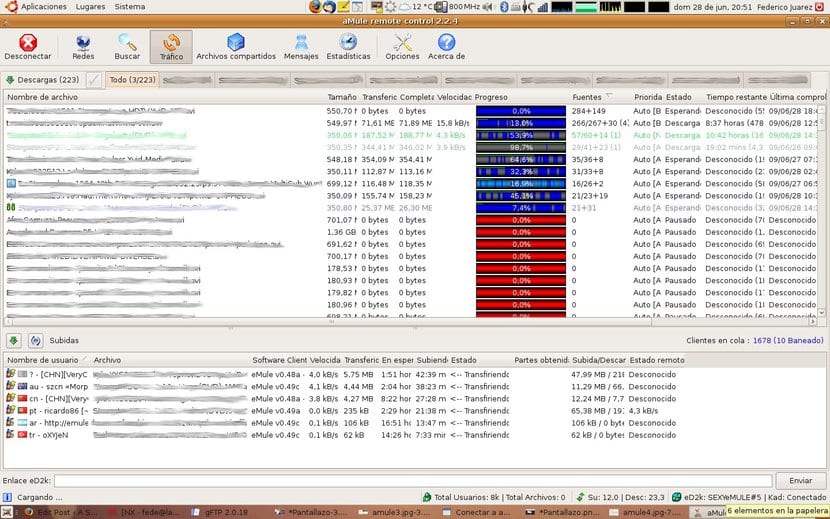
aMule este un program care vă va aminti foarte mult faimosul proiect eMule pentru partajarea fișierelor. Ei bine, aMule este, de asemenea, un program de schimb P2P gratuit (sub GNU GPL) și multiplataforma, cu o interfață care arată ca o clonă exactă a eMule. Funcționează cu rețelele eDonkey și Kademlia și derivă din codul sursă al xMule, care este el însuși o furcă a lMule. Aceasta din urmă a fost prima încercare de portare a clientului eMule pe GNU / Linux.
Scopul dezvoltatorilor săi a fost să creeze un eMule multiplatformă și cu siguranță au reușit, deoarece este capabil să funcționeze cu GNU / Linux, Solaris, Mac OS X, Irix, FreeBSD, OpenBSD, NetBSD și Windows, precum și să susțină diverse arhitecturi precum IA32, AMD64, SPARC, PPC, Xbox etc. Și în prezent există două versiuni ale aMule pe care le puteți găsi în depozitele distribuțiilor dvs. preferate sau pe site-ul oficial al proiectului.
Primul versiunea este dezvoltarea SVN iar cealaltă este versiune stabilă. Acesta din urmă este mai modern, dar în multe cazuri prezintă unele probleme, în special anumite bug-uri care afectează închiderea automată și neașteptată a aplicației. Deși cu un script l-ați putea forța să se deschidă atunci când se închide automat, adevărul este că este oarecum incomod și că funcționalitatea intermitentă încetinește și descărcările care se opresc de fiecare dată când programul este închis ... De aceea este mai bine să folosiți versiunea stabilă.
Pentru mai multe informații puteți consulta site-ul oficial, și despre titlul acestui articol, spuneți că noile versiuni nu mai sunt furnizate din 2016 și proiectul pare oarecum mort. Dar, în ciuda acestui fapt, există încă câțiva utilizatori activi cu aMule iar linkurile de partajat continuă să funcționeze. În prezent, există alte metode de partajare mai bune, cum ar fi site-uri precum Mega sau Torrent, dar lentoarea aMule este compensată de cantitatea de fișiere disponibile pe care nu le veți găsi prin alte metode.
Cum se instalează aMule pe distribuția dvs.:
la instalează aMule pe distribuția ta preferată Puteți alege să utilizați managerul de pachete și depozitele oficiale ale distribuției dvs. pentru a obține pachetul binar și a-l instala într-un mod simplu. Problema cu aceasta este că diferă între o distribuție și alta, așa că pentru a o explica, de aceea este mai bine să accesați fantasticul Wiki că dezvoltatorii aMule ne-au părăsit.
Cu toate acestea, vom explica pas cu pas forma generică care ar fi valabilă pentru orice distribuție, deoarece pornim de la un tarball cu codul sursă aMule pentru a-l despacheta și a-l compila în sistemul nostru. Pentru aceasta, este necesar să verificăm dacă îndeplinim o serie de condiții prealabile, deoarece compilarea are nevoie de multe pachete de care depinde. Deci primul lucru este satisfac dependențele.
Primul este să descărcați și să compilați wxWidgets ce poti descărcați de pe acest link Și mai târziu:
cd Descargas tar -zxvf wxWidgets-2.8.10.tar.gz cd wxWidgets-2.8.10 ./configure --enable-unicode --enable-optimise make sudo make install sudo ldconfig
Apropo, ar fi recomandat să o faceți cu GUI dezactivat folosind opțiunea –disable-gui sau faceți-o dintr-o tty. În cazul în care ne solicitați un alt pachet de care depinde, trebuie să-l instalăm și, deoarece în funcție de versiune sau distro poate varia.
Odată ce avem asta, mergem la compilați aMule, descărcând tarball-ul de aici și odată ce îl avem la nivel local:
cd Descargas <i>tar -zxvf aMule-X.X.X.tar.gz</i> (replace X with the right version number..) <i>cd aMule-X.X.X</i> <i>./configure --disable-debug --enable-optimize</i> <i>make</i> sudo make install
Nu uitați să înlocuiți XXX cu numele sau versiunea pachetului sursă pe care l-ați descărcat în cazul dvs.
Începeți configurarea aMule:
Acum putem rulați aMule și începeți cu configurația, pentru aceasta o putem face din consolă:
./amule
Când îl deschidem pentru prima dată, putem vedea totul icoanele cu diferitele opțiuni disponibile pentru dvs.:
- Conectare deconectare: este butonul cu care ne putem conecta la un server pentru a începe descărcările și căutările, deoarece trebuie să fim conectați la unul pentru aceasta. În continuare vom vedea cum să adăugăm servere de încredere și să ne conectăm ...
- Reţele: aici putem vedea lista serverelor disponibile și starea acestora, precum și un jurnal sau o înregistrare despre conexiunea pe care am început-o.
- Căutare: în această secțiune putem căuta prin expresii sau cuvinte conținutul pe care dorim să-l descărcăm. De asemenea, vom găsi instrumente pentru a filtra după mărimea fișierului, tip, etc., pentru a efectua căutări mai exacte. Chiar dacă dorim să îl căutăm la nivel global sau în zona noastră.
- trafic: este în fila unde vedem în timp real cum se întâmplă descărcările, oferind informații despre conexiuni, procentul descărcat și timpul estimat până la finalizarea descărcării, precum și alte informații. De aici putem modifica și prioritatea făcând clic cu butonul din dreapta al mouse-ului pe fișierul descărcat, obținem informații, le ștergem, le oprim, le reluăm etc.
- Fișiere partajate: Acestea sunt fișierele pe care le partajăm, adică, în momentul în care ne conectăm, fișierele care se află în directorul ~ / .aMule / incoming vor fi, de asemenea, partajate cu restul utilizatorilor rețelei.
- Posturi: putem folosi acest chat pentru a contacta alți utilizatori conectați la rețea, deși adevărul nu este folosit prea mult.
- statistică: puteți studia statisticile pentru a vedea ce a fost descărcat, utilizarea rețelei etc.
- opțiuni: Este cel mai important meniu de opțiuni de configurare, deși, în principiu, nu vă recomand să atingeți nimic, deoarece este recomandată configurația implicită. De fapt, singurele setări importante pe care ar trebui să le urmăriți sunt limitele de descărcare și încărcare, pe care ar trebui să le setați la 80% pentru încărcare, astfel încât să nu încetinească descărcările.
- despre- Afișează informații despre dezvoltator și versiune.
Odată ce cunoaștem interfața grafică, trecem la modul de descărcare.
Începeți descărcarea:

Primul lucru pe care va trebui să îl descărcăm este să adăugăm câteva servere sigure și sigurePentru aceasta putem folosi aceleași ca și pentru eMule, deoarece acestea sunt pe deplin compatibile. Puteți accesa secțiunea Rețele și de acolo inserați acest link pentru al adăuga:
http://emuling.net23.net/server.met
Dacă acest link nu funcționează pentru dvs., puteți alege accesați celălalt, din care să descărcați un fișier .txt cu linkul. Nu te sfătuiesc să cauți alte servere deoarece probabil nu sunt sigure, cu excepția cazului în care le găsiți pe pagina oficială eMule, caz în care puteți avea încredere în ele.
Odată ce apare lista de servere, putem face clic pe unul pentru a ne conecta și, după conectare, putem merge la fila Căutare la localizați fișierul pe care dorim să îl descărcați, și cu un simplu dublu clic, acesta va fi adăugat în zona Trafic, așa că veți descărca deja.
Nu uitați să vă lăsați îndoielile și comentarii...
Articol grozav și foarte bine explicat Isaac, Trăiască mulț! : D
Ce articol bun. Ce vremuri erau acelea când aMule și eMule erau revoluția de descărcare, la înălțimea Megaupload-ului dispărut. Am avut un moment retro care m-a dus cu ani în urmă în timp. Adevărul este că astăzi această aplicație ar putea fi cea mai reușită dintre toate în ceea ce privește P2P dacă este luată în serios, ar avea nevoie doar de publicitate, deoarece așa cum îmi amintesc când au apărut aplicații precum BitTorrent aMule, era pur și simplu superioară, dar oamenii foloseau doar ceea ce era mai ușor de știut că în acel moment era BitTorrent și altele asemenea.
Bună ziua tuturor, postarea este foarte interesantă. Zilele trecute am citit un articol despre bitcoins ai mei și cred că poate fi o modalitate bună de a investi în contracte futures. A încercat cineva? Îmi vei spune ce crezi! Salutări și ne vedem în curând.
Am instalat versiunea ubuntu 18.04 și amule nu mai funcționează pentru mine. Când fac o căutare, programul se închide fără a da o opțiune. Ce pot face << '
Când aveți de gând să remediați problema că amule se închide atunci când căutați? deoarece am făcut greșeala mare de a instala Ubuntu 18.04, am rămas fără amule.
ce se poate face? pentru că, deoarece nu o vor rezolva în curând, va trebui să-mi iau rămas bun de la Ubuntu.
Mi se întâmplă același lucru ca și cu Manolo, deoarece m-am schimbat la 18.04, se închide atunci când fac o căutare
Același lucru mi se întâmplă și mie, amula este închisă numai când îi dau să o caut.
Înainte se întâmpla doar când am închis fila de căutare.
Ai găsit vreo soluție?
Nimic rezolvat încă?
În kde neon și ubuntu 19.04, de asemenea, se închide singur.
un mesaj de salut
instalați versiunea 2.3.2 care se află în repozitoarele Debian buster (stabil)
Utilizați Devuan 3 / Debian10
cel mai bine este să-l instalați din repo-urile oficiale
sudo apt-get install amule
Pentru a vă conecta la rețeaua ED2K dacă nu o face automat, trebuie să scrieți
http://gruk.org/server.met.gz
în caseta «Servere ED2K» și faceți clic pe conectare
sau adăugați servere manual unul câte unul de la
https://edk.peerates.net/servers/online-servers-list
Pentru a vă conecta la rețeaua Kad trebuie să descărcați un fișier numit „nodes.dat” din
https://www.emule-security.org/e107_plugins/faq/faq.php?0.cat.6.6
și copiați-l în folderul de configurare amule, de obicei ~ / .aMule
alternativ vezi:
http://www.nodes-dat.com/
pentru mai multe informații consultați wiki
http://wiki.amule.org/wiki/Getting_Started
Asta nici nu se compila.
Ei l-au programat fatal. Înainte de a posta ceva, ar trebui să îl încercați. Nici nu i-aș angaja ca programatori.
Alo
Nu apare nimic despre modul de configurare a opțiunilor pentru a optimiza performanța.
Ați putea lăsa un link unde îl pot face pas cu pas?
Mulţumesc.
Buna ziua, continua sa functioneze perfect si din moment ce HDS s-a inchis in filme si seriale, totul este cu calitate, cu rabdare totul este jos.